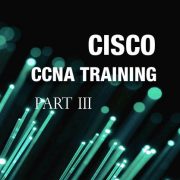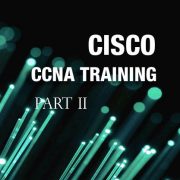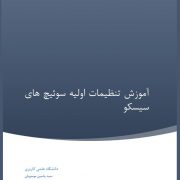آموزش سیسکو Cisco قسمت پنجم
در جلسه قبل به طور کامل با rip اشنا شدیم، در این جلسه پیاده سازی آن را انجام میدهیم . از همان شکل سناریو ip static استفاده میکنیم.

مرحله اول تنظیمات روتر 1 و 2
اینترفیس fast ethernet 0/0 روتر 1
router1# config t
router1(config)#interface fast 0/0
router1(config-if)# ip address 192.168.14.1 255.255.255.0
router1 (config-if)# no shutdown
اینترفیس serial0/1/0 روتر 1
router1# config t
router1(config)#interface serial 0/1/0
router1(config-if)# ip address 192.168.15.1 255.255.255.0
router1 (config-if)# no shutdown
روتر دوم هم به همین صورت تنطیم میکنم . با توجه به ip address هایی که در شکل است . با دستورات بالا ما به اینترفیس ها ای پی دادیم.
پیکربندی rip
برای وارد کردن دستورات rip باید ابتدا به مد configuration روتر برویم و با دستور router rip وارد مد rip شده و شبکه ایی که مستقیم به اینترفیس های روتر 1 متصل هستند یا به عبارت دیگه شبکه هایی که در داخل جدول مسیر یابی روتر به عنوان شبکه های connected شناسایی و تشخیص داده میشوند را در مقابل دستور network وارد کنیم . شکل دستورات به صورت زیر است:
پیکربندی روتر 1
router1 # config t
router1 (config)# router rip
این دستور باعث فعال شدن پروتکل rip بر روی router میشود.
router1 ( config-router)# network 192.168.14.0
router1 ( config-router)# network 192.168.15.0
این دستور باعث میشود که شبکه 192.168.15.0 که به صورت مستقیم به روتر متصل میباشد توسط پروتکل rip به روتر های همسایه اعلام بشود.
router1#copy running- config startup-config
این دستور باعث میشود اطلاعات ما ذخیره شود.
پیکربندی روتر 2
router2 # config t
router2(config)# router rip
این دستور باعث فعال شدن پروتکل rip بر روی router میشود.
router2 ( config-router)# network 192.168.16.0
router2 ( config-router)# network 192.168.15.0
router2#copy running- config startup-config
بعد از انجام کار های بالا rip بر روی هر دو روتر پیکر بندی شد . برای مشاهده جدول مسیر یابی روتر ها از دستور زیر استفاده میشود:
rourer1# show ip route
eigrp:مخفف
enhance interior gateway routing protcol
پروتکل eigrp پروتکل اختصاصی سیسکو است . شرکت سیسکو همه توانمندی های محبوب پروتکل های linkstate و distance vector را در این پروتکل قرار داده و آن را به صورت یک پروتکل اختصاصی ارائه داده .
این پروتکل قادر به فعالیت در شبکه های بزرگ و گسترده است و یکی از محبوب های این پروتکل پیکربندی و مدیریت ساده آن است.
این پروتکل یک پروتکل classless است و قادر به پشتیبانی از توانمندی vlsm است و از پیامهای multicast برای update جدول مسیریابی استفاده میکند.
این پروتکل برای محاسبه metric و انتخاب بهترین مسیر از پارامتر های bandwigth و delay استفاده میکند.
در eigrp نیاز به تعریف یک شماره به نام as یا autonomous system میباشد که این شماره بابد در کل روتر های یک شبکه که پروتکل eigrp بر روی آنها تعریف میشود یکسان باشد.
بعداز توضیحات مختصر در مورد eigrp پیکربندی را با توجه به شکل زیر آغاز میکنیم

مرحله اول تنظیمات روتر 1 و 2
اینترفیس fast ethernet 0/0 روتر 1
router1# config t
router1(config)#interface fast 0/0
router1(config-if)# ip address 192.168.2.1 255.255.255.0
router1 (config-if)# no shutdown
اینترفیس serial0/0/0 روتر 1
router1# config t
router1(config)#interface serial 0/0/0
router1(config-if)# ip address 192.168.0.1 255.255.255.0
router1 (config-if)# no shutdown
روتر 2
اینترفیس fast ethernet 0/0 روتر 2
router2# config t
router2(config)#interface fast 0/0
router2(config-if)# ip address 192.168.3.1 255.255.255.0
router2 (config-if)# no shutdown
اینترفیس serial0/0/0 روتر 2
router2# config t
router2(config)#interface serial 0/0/0
router2(config-if)# ip address 192.168.0.2 255.255.255.0
router1 (config-if)# no shutdown
اینترفیس0/1/serial0 روتر 2
router2# config t
router2(config)#interface serial0/0/1
router2(config-if)# ip address 192.168.1.1 255.255.255.0
router2 (config-if)# no shutdown
همانطور که در شکل میبینید روتر دو دارای سه اینترفیس هست پس هر 3 اینترفیس باید ip address بگیرند.
روتر3
اینترفیس fast ethernet 0/0 روتر 3
router3# config t
router1(config)#interface fast 0/0
router3(config-if)# ip address 192.168.4.1 255.255.255.0
router1 (config-if)# no shutdown
اینترفیس1/serial0/0 روتر 3
router1# config t
router1(config)#interface serial 0/0/1
router1(config-if)# ip address 192.168.1.2 255.255.255.0
router1 (config-if)# no shutdown
در تنظیمات eigrp شما باید شبکه هایی که مستقیما به اینترفیس روتر 1 متصل می باشند یا به عبارتی شبکه هایی که در داخل جدول مسیریابی روتر 1 به عنوان شبکه connected شناسایی و تشخیص داده میشوند در routing mode در مقابل network نوشته میشوند تنظیمات در دستورات زیر نشان داده شده:
تنظیم eigrp در روتر 1
router1#config t
router1 (config)# router eigrp 100
فعال کردن پروتکل eigrp روی روتر و تعیین شماره به عنوان as
router1 (config-router)# network 192.168.0.0
این دستور باعث میشود شبکه 192.168.0.0 که به صورت مستقیم به روتر متصل میباشد توسط پروتکل به روتر های همسایه تبلیع شود.
router1 (config-router)# network 192.168.2.0
این دستور باعث میشود شبکه 192.168.2.0 که به صورت مستقیم به روتر متصل میباشد توسط پروتکل به روتر های همسایه تبلیغ شود.
تنظیم eigrp در روتر 2
router2#config t
router2 (config)# router eigrp 100
router2 (config-router)# network 192.168.1.0
این دستور باعث میشود شبکه 192.168.1.0 که به صورت مستقیم به روتر متصل میباشد توسط پروتکل به روتر های همسایه تبلیع شود.
router2 (config-router)# network 192.168.3.0
این دستور باعث میشود شبکه 192.168.3.0 که به صورت مستقیم به روتر متصل میباشد توسط پروتکل به روتر های همسایه تبلیغ شود.
تنظیم eigrp در روتر 3
router3#config t
router3(config)# router eigrp 100
فعال کردن پروتکل eigrp روی روتر و تعیین شماره به عنوان as
router3(config-router)# network 192.168.1.0
این دستور باعث میشود شبکه 192.168.1.0 که به صورت مستقیم به روتر متصل میباشد توسط پروتکل به روتر های همسایه تبلیع شود.
router3 (config-router)# network 192.168.4.0
این دستور باعث میشود شبکه 192.168.4.0 که به صورت مستقیم به روتر متصل میباشد توسط پروتکل به روتر های همسایه تبلیغ شود.
همانطور که در تنظیمات مشاهده میکنید مقدار as برای روتر1 . روتر 2 . روتر 3 شماره 100 است که در هر سه روتر این عدد مشترک است.
آموزش سیسکو Cisco قسمت اول
آموزش سیسکو Cisco قسمت دوم
آموزش سیسکو Cisco قسمت سوم
آموزش سیسکو Cisco قسمت چهارم
آموزش سیسکو Cisco قسمت پنجم
منبع : ilikephp
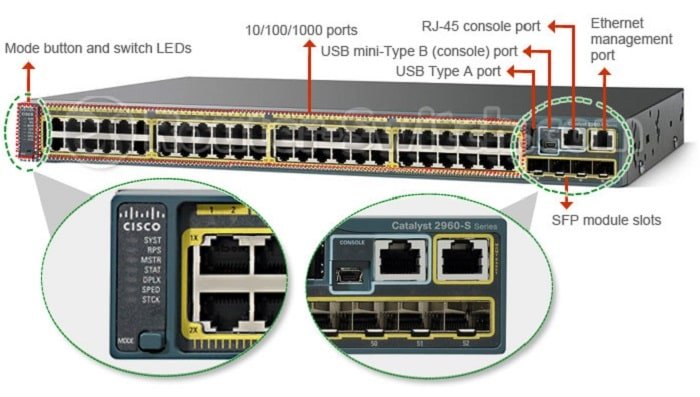


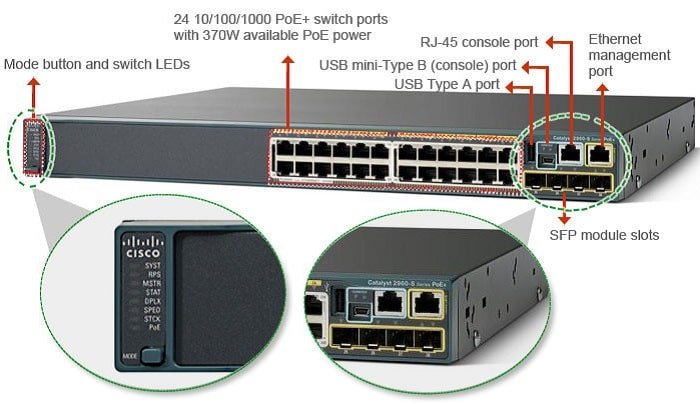
 آموزش ساختن Sub Interface در روتر سیسکو
آموزش ساختن Sub Interface در روتر سیسکو